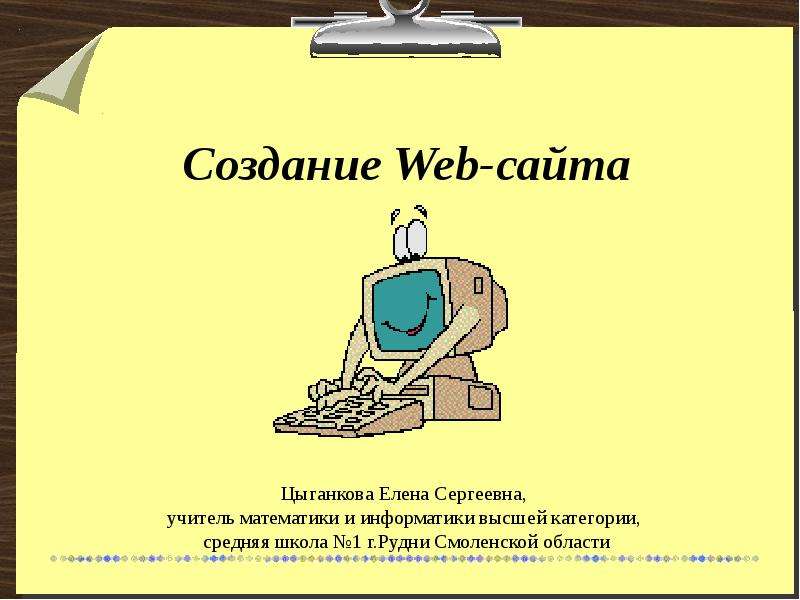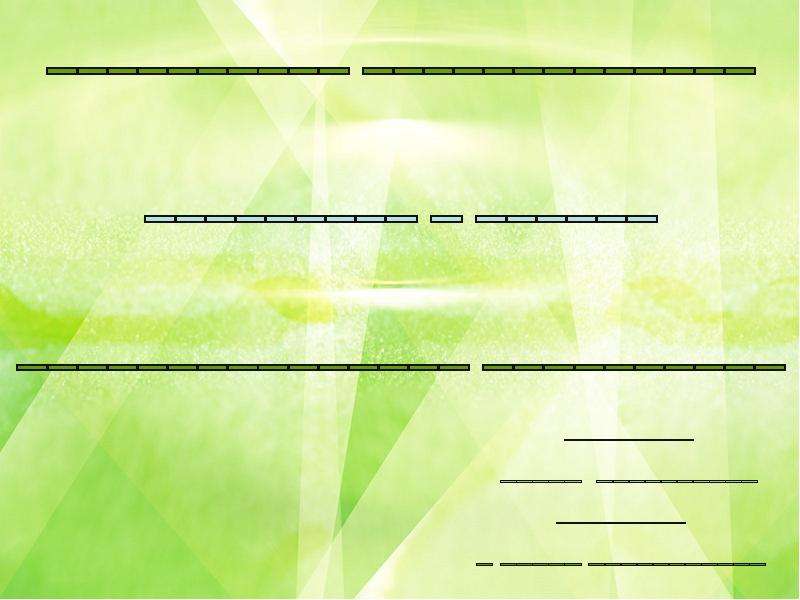Оцените презентацию от 1 до 5 баллов!
Тип файла:
ppt / pptx (powerpoint)
Всего слайдов:
22 слайда
Для класса:
1,2,3,4,5,6,7,8,9,10,11
Размер файла:
739.00 kB
Просмотров:
78
Скачиваний:
0
Автор:
неизвестен
Слайды и текст к этой презентации:
№1 слайд
Содержание слайда: Создание Web-сайта
№2 слайд
Содержание слайда: Создание Web-сайта «Компьютер»
HTML-код страницы помещается внутрь контейнера <HTML> </HTML>
Web-страница разделяется на две логические части: заголовок и содержание.
Заголовок заключается в контейнер <HEAD></HEAD>
Название содержится в контейнере <TITLE></TITLE >
№3 слайд
Содержание слайда: Назовем нашу страницу «Компьютер»:
<HEAD>
<TITLE>Компьютер</TITLE>
</HEAD>
Основное содержание страницы помещается в контейнер <BODY></BODY> и может включать текст, таблицы, бегущие строки, ссылки на графические изображения и звуковые файлы и так далее.
Поместим на страницу текст «Все о компьютере»:
<BODY>
Все о компьютере
</BODY>
№4 слайд
Содержание слайда: В окне приложения Блокнот ввести HTML-код Web-страницы. Сохранить файл под именем index.htm(html) в папке сайта. Загрузить этот файл в окно браузера для просмотра.
В окне приложения Блокнот ввести HTML-код Web-страницы. Сохранить файл под именем index.htm(html) в папке сайта. Загрузить этот файл в окно браузера для просмотра.
<HTML>
<HEAD>
<TITTLE>Компьютер</TITTLE>
</HEAD>
<BODY>
Все о компьютере
</BODY>
</HTML>
№5 слайд
Содержание слайда: Форматирование текста
Размер шрифта для имеющихся в тексте заголовков задается тэгами от
<H1>(самый крупный) до <H6>(самый мелкий). Заголовок выдели крупным шрифтом:
<H1>Все о компьютере </H1>
№6 слайд
Содержание слайда: Задать тип выравнивания заголовка для тэга заголовка позволяет атрибут ALIGN, которому требуется присвоить определенное значение.
<H1 ALIGN=“center”>Все о компьютере </H1>
№7 слайд
№8 слайд
№9 слайд
№10 слайд
Содержание слайда: Вставка изображений
Для вставки изображений используется тэг <IMG> с атрибутом SRC, который указывает на место хранения файла на локальном компьютере или в Интернете. Если графический файл находится на локальном компьютере в том же каталоге, что и файл Web-страницы, то в качестве значения атрибута SRC достаточно указать только имя файла:
<IMG SRC=“computer.gif”>
Если файл находится в другом каталоге на данном локальном компьютере, то значением атрибута должно быть полное имя файла. Например:
<IMG SRC=“С:\computer\computer.gif”>
Если файл находится на удаленном сервере в Интернете, то должен быть указан URL-адрес этого файла. Например:
<IMG SRC=“http://www.server.ru/computer.gif”>
№11 слайд
Содержание слайда: Поясняющий текст
№12 слайд
№13 слайд
Содержание слайда: Практическое задание
Создать титульную страницу вашего сайта. Поэкспериментировать с форматированием текста и размещением графики. Задайте для страницы фон.
Используемые тэги :
Фоновое изображение <BODY BACKGROUND=“URL”>
Цвет фона <BODY BGCOLOR=“#RRGGBB”>
№14 слайд
Содержание слайда: Гиперссылки на Web-страницах
Каждая страница будет содержать следующий HTML-код:
<HTML>
<HEAD>
<TITLE>Заголовок станицы</TITLE>
</HEAD>
<BODY>
</BODY>
</HTML>
№15 слайд
Содержание слайда: Создать пустые страницы «Программы», «Словарь», «Комплектующие» и «Анкета» и сохранить их с именами software.htm, glossary.htm, hardware.htm и anketa.htm в каталоге сайта
№16 слайд
№17 слайд
№18 слайд
№19 слайд
Содержание слайда: Вставить в титульную страницу код, создающий ссылку на адрес электронной почты:
<ADDRESS>
<A HREF=mailto:mailbox@provaider.ru>E-mail:mailbox@provaider.ru</A>
</ADDRESS>
№20 слайд
Содержание слайда: Практическое задание
Разместить панель навигации и электронный почтовый адрес на титульной странице разрабатываемого сайта.
№21 слайд
№22 слайд